윈도우에서 파이썬 개발환경을 구축해보도록 하자.
파이썬은 Python 3의 Anaconda을 설치할 것이고, IDE는 Pycharm을 사용할 예정이다.
비쥬얼 스튜디오를 많이 쓰긴하지만 파이참이 좀더 힙해보이지 않는가? (;;)
그런데 Anaconda는 무엇인 것일까
Anaconda는 데이터사이언스 머신러닝 등 R과 파이썬의 데이터 사이언스 플랫폼이라고 생각하면 좋다.
즉 Anaconda에는 Python이 기본적으로 존재하고, 추가적인 패키지(pandas, numpy, matplotlib 등)가 포함되어있다.
기본적인 패키지가 있다는것이지 모든것이 있는것이 아니기에 추가적으로 설치할려면 할 수 있다.
아나콘다를 설치해보자.
https://www.anaconda.com/products/individual
Anaconda | Anaconda Distribution
Anaconda's open-source Distribution is the easiest way to perform Python/R data science and machine learning on a single machine.
www.anaconda.com

자신에게 맞는 환경을 설치하도록 하자.
이렇게해서 자신에게 맞는 파일을 다운로드해서 설치하면 된다.
위의 3가지 방법 중 하나를 하면 시스템 종류 혹은 운영 체제에서 몇 비트인지, 몇 기반 프로세서인지 확인할 수 있다. 그거에 맞게 다운로드하여 설치하도록 하자. 아나콘다 파일이 생각보다 크니 인터넷이 쾌적한 환경에서 다운로드하도록 하자.

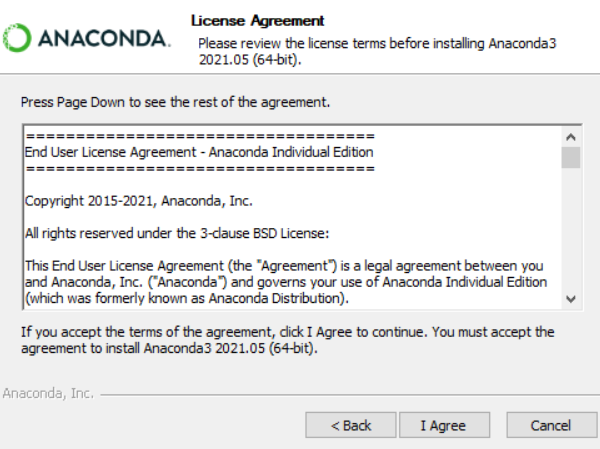


Next - Next - Next ----- Install 하면 끝난다.

다음은 파이참을 설치해보자
https://www.jetbrains.com/ko-kr/pycharm/download/#section=windows
다운로드 PyCharm: JetBrains가 만든 전문 개발자용 Python IDE
www.jetbrains.com
Community 버전을 다운로드하면 된다.
마찬가지로 Next - Next - Next ----- Install 하면 끝난다.
이번엔 Anaconda의 가상 환경을 설정하자.
가상환경을 설정하면 장점은 버전 관리와 패키지 관리가 편하다는 것이다.
내가 버전이 다른 두 개의 프로젝트를 진행한다고 가정했을 때, 버전 관리를 따로 하고 패키지 관리도 따로 할 수 있다는 장점이 있다.
아나콘다를 설치하고 나면 anaconda prompt라는 것이 생긴다. 실행시키자.

Anaconda Prompt를 실행시키면 cmd창이 뜬다.
conda info --envs
-- conda env list 는 현재 가상 환경이 어떤것들이 있는 지 목록을 보여준다. 한 번 검색해보도록 하자.

conda info --envs로 가상환경 목록을 확인하자.
처음 설치하는 사람들은 base만 존재할 것이다.
C:앞에 있는 *는 현재 anaconda prompt창의 가상환경 위치이다.
> conda activate 가상 환경 이름 이렇게 치면 base에서 다른 이름으로 넘어가서 위치하게 되고 패키지를 업데이트, 다운로드할 수 있다.
예를 들어 >conda activate iot 와 같이 작성을 하게 되면 iot가상 환경으로 넘어가고 >conda update --all 같이 업데이트를 할 수 있다.
하지만 다른 가상 환경을 추가하는 것이 먼저이니, 추가를 해보도록 하자.
>conda create -n 가상환경_이름 python=원하는버전
이렇게 가상 환경을 만들 수 있다. python버전은 원하는 버전을 설정해주도록 하자. 가장 최신의 버전은 불안정하다 생각해서 항상 한 단계 낮은 버전을 사용하는 사람도 있지만, 나는 프로젝트 시작할 때는 최신의 버전을 사용하는 주의라 최신의 버전을 사용하겠다.
>python --version 으로 버전 체크를 하면 된다.

>conda create -n 으로 가상환경을 만들자.
y를 치고 엔터를 치면 진행이 되고, 가상 환경이 만들어진다. >conda info --envs로 가상환경이 만들어진지 확인하면 된다.
여기까지 따라왔다면 Anaconda 환경 구성까지 완료된 것이다.
이제 Ananconda을 파이참에 연결해 개발환경을 구축하는 마무리 절차를 밟아 보도록 하자

[이어서 진행]
'IT > Programming' 카테고리의 다른 글
| [백준, Python] 5355번 화성 수학 (0) | 2022.07.08 |
|---|---|
| [파이썬] 윈도우에서 Python 환경구축하기 #2 feat. Anaconda (0) | 2022.07.08 |
| [백준, Python] 2914번 저작권 (0) | 2022.07.08 |
| [백준, Python] 2530번 인공지능 시계 (0) | 2022.07.08 |
| [백준, Python] 2525번 오븐 시계 (0) | 2022.07.07 |

